프로젝터를 Windows 10에 연결하는 방법 [단계별]

Windows 10 PC에 프로젝터를 연결해야 하나요? 단계별로 안내해 드리겠습니다. 포트(HMDI, VGA 또는 DisplayPort)가 일치하는지 확인하거나 어댑터를 사용하세요.
대부분의 프로젝터는 플러그 앤 플레이 방식으로 작동하지만 필요에 따라 드라이버를 설치할 수 있습니다. 구형 모델의 경우 제조업체 웹사이트를 확인하세요. 그리고 장비를 구입할 계획이라면 360도 프로젝터 추천을 확인하세요.
이제 본론으로 들어가 보겠습니다.
Windows 노트북을 프로젝터에 연결하는 방법
1. Windows 10 컴퓨터에 프로젝터를 연결하는 방법
- 프로젝터의 전원이 켜져 있고 비디오 케이블이 PC의 적절한 포트에 연결되어 있는지 확인하세요.
-
Windows 키 + P를 눌러 다음 옵션 중 하나를 선택하세요:
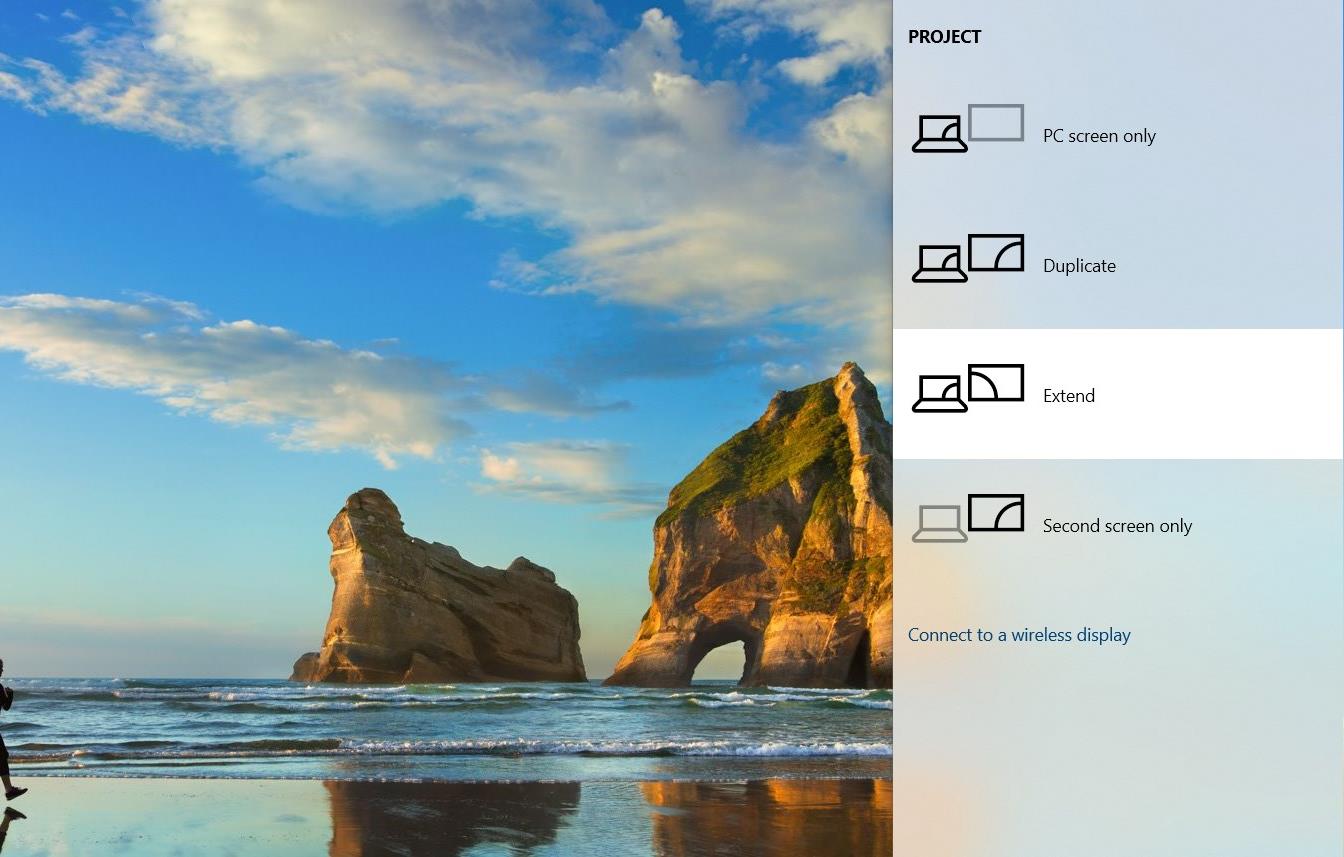
- 이 디스플레이 복제 – 이 옵션은 일반 모니터와 투사된 화면에 동일한 이미지를 표시합니다.
- 이 디스플레이 확장 – 이 옵션은 Windows를 두 화면에 맞게 확장합니다.
- 1에서만 표시 – 프레젠테이션을 보일 준비가 되기 전에 선택하세요. 그런 다음 이 디스플레이 복제로 전환하세요.
- 2에서만 표시 – 두 번째 디스플레이만 표시하려면 선택하세요. 어두운 방에서 영화를 보기 위해 태블릿을 TV에 연결할 때 유용합니다.
- 적용을 클릭하여 설정을 저장하세요.
2. HDMI를 VGA 케이블을 사용하여 노트북을 프로젝터에 연결하는 방법
기술 구성으로 인해 컴퓨터를 HDMI to VGA 케이블로 프로젝터에 연결해야 한다면 어떻게 해야 하나요? VGA 포트가 없는 노트북을 프로젝터에 어떻게 연결합니까?
기기 중 하나에 HDMI 포트가 있고 다른 기기는 VGA 포트만 있다면 노트북을 프로젝터에 연결하기 위해 HDMI-VGA 변환기가 필요합니다.
변환기를 노트북에 연결한 다음, 변환기에 프로젝터를 연결하면 완료됩니다.
이제 프로젝터와 Windows 10 컴퓨터를 연결하고 조정하는 방법을 알게 되었으니, 프레젠테이션을 준비하세요. 의견이나 제안이 있다면 아래 댓글 섹션에 남겨 주세요.
3. 무선 디스플레이를 통해 프로젝터에 연결하는 방법
- 시작 버튼을 클릭하고 설정으로 이동합니다.
- 시스템을 선택한 다음 디스플레이를 선택합니다.
- 무선 디스플레이에 연결을 클릭합니다.
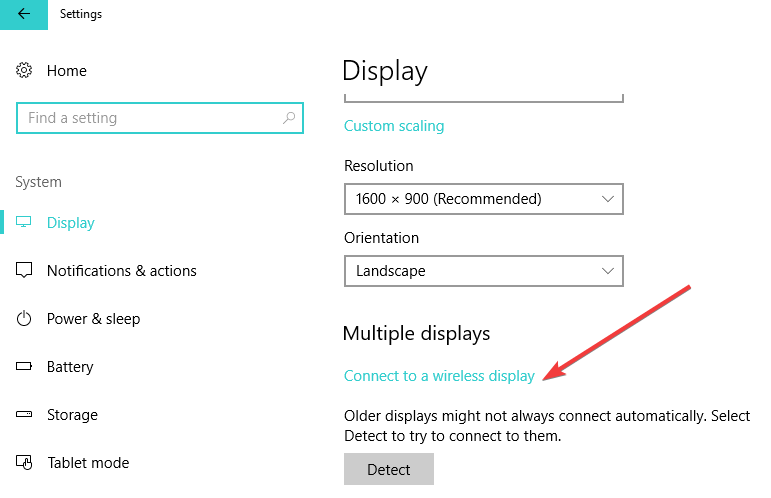
-
화면 오른쪽에 발견된 모든 무선 장치가 표시되는 새 창이 나타납니다.
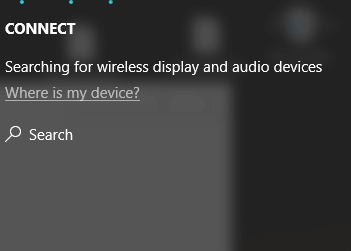
- 연결하려는 프로젝터를 선택하면 완료됩니다.
Windows 10 컴퓨터를 프로젝터에 연결하기 위해 케이블이 필요하지 않다는 점을 언급할 가치가 있습니다. 두 장치가 Miracast를 지원하면 “무선 디스플레이에 연결” 옵션을 선택하고 프로젝터를 선택하면 프로젝터가 컴퓨터 화면을 미러링합니다.
Miracast에 대해 이야기하자면, 이 도구에 대한 일련의 기사들을 준비했습니다. Miracast가 무엇인지, 어떻게 사용하는지 및 사용할 때 발생할 수 있는 다양한 문제를 해결하는 방법에 대해 더 잘 이해하기 위해 확인해 보세요:
이 주제에 대해 더 읽기
- Windows 10 빌드 19045.6156, 보안 부팅 업그레이드와 함께 릴리스 미리 보기 출시
- Windows 11의 패치 화요일 업데이트, 성가신 방화벽 오류 로그 수정
- Windows 10에서 Bluetooth 켜는 방법
- Microsoft가 Windows 10에서 Windows 11로 업그레이드해야 하는 이유를 설명
- Windows 10 사용자, 1년 동안 무료 보안 업데이트 제공, 등록 오픈 중
4. Bluetooth를 통해 컴퓨터를 프로젝터에 연결하는 방법
- 시작 버튼을 클릭하고 설정을 선택합니다.
- 장치를 선택하고 Bluetooth 또는 기타 장치 추가를 클릭합니다. 또한 두 장치 모두 Bluetooth 연결이 켜져 있는지 확인하세요.
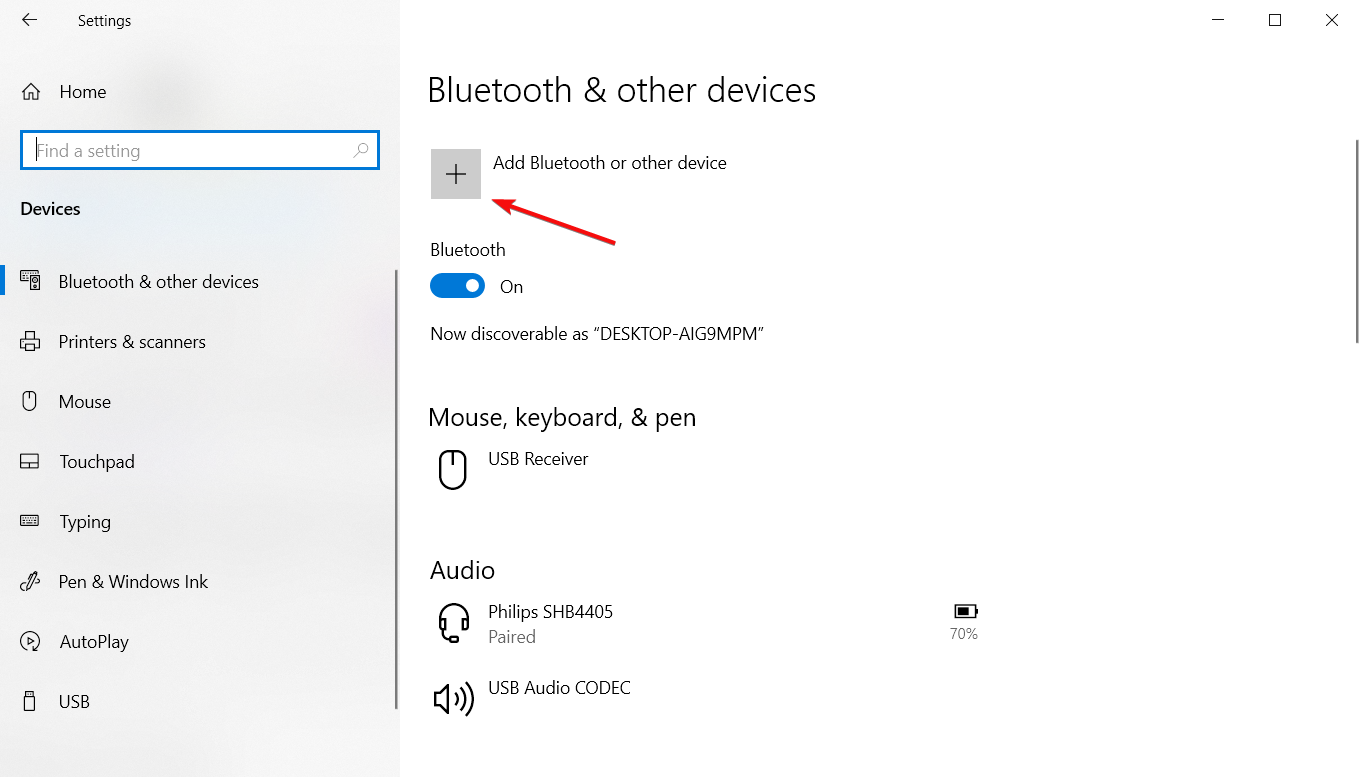
- 프로젝터를 선택하고 화면에 나타나는 지침에 따라 두 장치를 연결합니다.
물론, 컴퓨터와 프로젝터가 모두 Bluetooth 기술을 지원하면 이 방법을 사용하여 두 장치를 연결할 수도 있습니다.
Windows 10이 프로젝터를 인식하지 못하면 어떻게 해야 하나요?
Windows 10이 프로젝터를 인식하거나 감지하지 않으면 연결 자체나 드라이버에 문제가 있을 가능성이 있습니다.
프로젝터를 PC 또는 노트북의 올바른 포트에 연결했는지 확인하고, 변환기를 사용하는 경우 외부 모니터와 같은 다른 비디오 장치에서 작동하는지 테스트해 보세요.
연결이 문제가 아니라면 프로젝터에 대한 올바른 드라이버가 설치되어 있는지 확인하세요.
좋습니다. 이제 컴퓨터 화면을 프로젝터에 표시하고 그 과정에서 발생할 수 있는 문제를 해결하는 방법을 알게 되었습니다. Windows 11에 프로젝터를 연결하는 방법은 이렇습니다.
더 많은 제안이나 질문이 있다면 아래 댓글 섹션에 주저하지 말고 남겨주세요.













